Hoe werkt het? / Veel gestelde vragen
Met de Diplomamaker kun je online een diploma, certificaat, uitnodiging of oorkonde samenstellen. Bijvoorbeeld een tafeldiploma, Pietendiploma, veterdiploma, een bewijs van deelname aan een workshop of een oorkonde voor Moederdag, Vaderdag of sportevenement. Je bepaalt zelf de tekst, de rand en afbeelding.
Handig voor op school, maar natuurlijk ook voor een kinderfeest of andere gedenkwaardige dag thuis! Diplomamaker.nl maakt deel uit van het POLS Netwerk.
Veel gestelde vragen
Hoe kan ik de tekst aanpassen?
Dubbelklik in de tekst, daarna kun je aanpassen.
Kan ik de grootte van de afbeelding wijzigen?
Ja, klik op de afbeelding. Daarna kan je onder 'Afbeeldingen opties' het rondje achter 'Grootte' naar links of rechts schuiven.
Kan ik een tekst of afbeelding verplaatsen?
Ja, dat kan. Klik of tik eenmaal op de afbeelding of tekst en schuif deze naar de juiste plaats.
Het uploaden van een foto lukt niet. Hoe kan dat?
Het kan zijn dat de foto te groot is. Meestal lukt het wel als je de foto hebt verkleind. Dat kan met een programma als Paint, maar er zijn ook o n l i n e p r o g r a m m a 's waarmee je foto's kunt verkleinen zonder dat de kwaliteit minder wordt zoals Tiny PNG en Tiny JPG.
Tekst
De titel, naam, het commentaar, onderschrift en datum kun je wijzigen. Dubbelklik op de tekst die je wilt aanpassen. Je kunt nu de tekst wijzigen. Er opent zich ook een schermpje. Je kunt daarin de grootte van de tekst, de kleur en de uitlijning aanpassen.
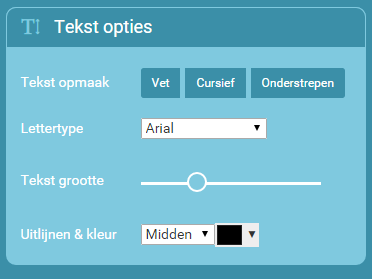
Afbeeldingen
Je kunt een keuze maken uit de afbeeldingen die standaard in de Diplomamaker zitten. Selecteer een thema (3) om sneller specifieke afbeeldingen te selecteren. Het is ook mogelijk eigen plaatjes of foto’s toe te voegen. Klik op 'Afbeelding toevoegen' (5). Je kunt nu een afbeelding uploaden of slepen naar het donkerblauwe vak.
Je kunt de grootte van de afbeelding aanpassen door de slider (1) naar links of rechts te schuiven. Je kunt de afbeelding ook draaien (2).
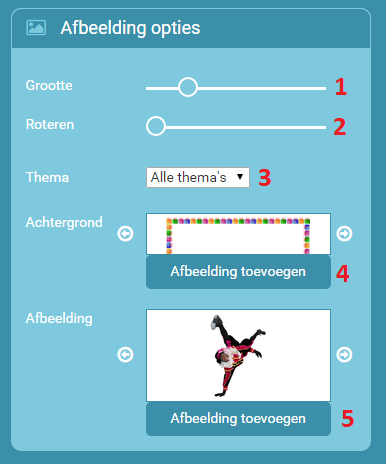
Borders, achtergronden
Je kunt een keuze maken uit de borders / achtergronden die standaard in de Diplomamaker zitten, maar het is ook mogelijk een eigen foto als achtergrond toe te voegen. Klik op 'Afbeelding toevoegen' (4). Je kunt nu een afbeelding uploaden of slepen naar het donkerblauwe vak.

Printen, opslaan of delen
Als je tevreden bent over de oorkonde of het diploma dan dan klik je op de knop 'Diploma maken', Er opent zich na enige tijd een scherm met een aantal opties: Diploma opslaan als PDF of afbeelding, verzenden via e-mail, delen via Twitter of Facebook en Diploma uitprinten. Maak je keuze.
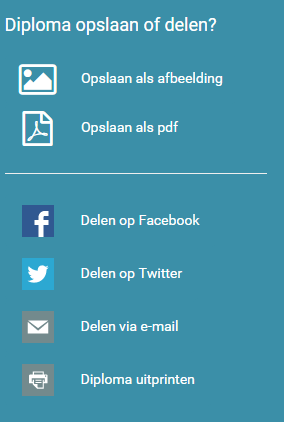
Het diploma kan op gewoon A-4 papier worden afgedrukt, maar een iets dikker papiersoort geeft het diploma een betere uitstraling.


